Güvenli Mod, işletim sistemi normal moda yüklenemediğinde kullanılır. Güvenli mod Windows'u sınırlı sayıda hizmet ve sürücü ile başlattığından, özellikle Windows yeni sürücüler veya üçüncü taraf programları yükledikten sonra önyükleme yapamadığında Windows sorunlarını gidermek için kullanılır. Örneğin, PC yeni bir sürücü veya program kurduktan sonra önyükleme yapamazsa, bir kişi Güvenli moda önyükleme yapabilir ve sorunu çözmek için sürücüyü veya programı kaldırabilir.
Bir programı yüklemek veya kaldırmak için Güvenli modunu hiç kullanmadıysanız, Windows'un bazı programları varsayılan olarak yüklemenize veya kaldırmanıza izin vermediğini bilecektir. Bunun nedeni, Windows Installer hizmetinin varsayılan olarak Güvenli modda çalışmaması ve bu hizmetin çalışmasını gerektiren programların yüklemeyi veya kaldırmayı denediğinizde hataları göstermesidir.

Güvenli moddaki Programlar ve Özellikler aracılığıyla Windows Installer hizmeti gerektiren bir programı kaldırmaya çalıştığınızda, Windows “Windows Installer Hizmeti'ne erişilemedi. Bu, Windows Installer doğru yüklenmemişse oluşabilir. Yardım için kişisel destek biriminize başvurun ”hatası.
Lütfen yalnızca Windows Installer'ın çalışmasını gerektiren programların bu hatayı verdiğini unutmayın. Örneğin, popüler Paint.NET programı Windows Installer gerektirir ve hizmet devre dışı bırakıldığında yüklenemez veya kaldırılamaz.
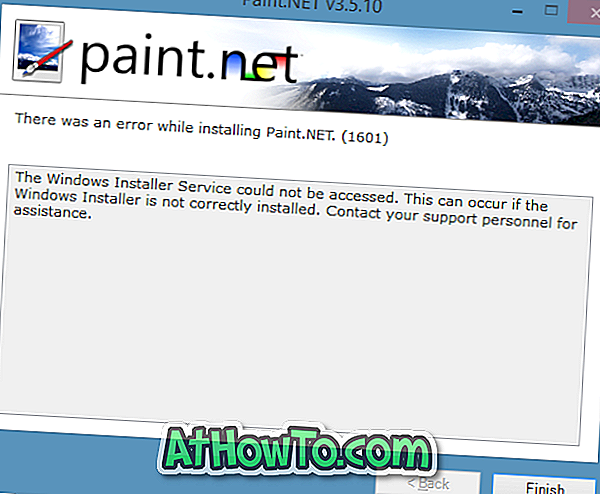
Windows Installer hizmetini başlatmak için Hizmetler programını kullanmak da yardımcı olmaz. Hizmetler altında Windows Installer hizmetini başlatmaya çalıştığınızda, Windows size “Windows, Windows Yükleyici hizmetini Yerel Bilgisayarda başlatamadı. Hata 1084: Bu hizmet Güvenli Modda başlatılamıyor ”hatası.

Windows Installer hizmetini Güvenli modda başlatmak için, SafeMSI adında küçük bir üçüncü taraf aracı kullanmanız gerekir. Bu yazılımla ilgili en güzel şey, bu yazılımı Windows Installer hizmetini etkinleştirmek için Güvenli moddayken (Windows Installer hizmetini gerektirmez) çalıştırabilmeniz ve Windows 8 ve Windows dahil olmak üzere tüm yeni Windows sürümleriyle uyumlu olmanızdır. 10.
Windows Installer hizmetini etkinleştirmek için SafeMSI aracı nasıl kullanılır:
Adım 1: Çalışan bir PC'deki bu web sayfasından SafeMSI aracını indirin ve yazılımı bir USB sürücüye kopyalayın.
Ağ ile Güvenli modda başlattıysanız, başka bir bilgisayarı kullanmak zorunda kalmadan aynı bilgisayarda SafeMSI indirebileceğinizi unutmayın.
Adım 2: SafeMSI içeren USB sürücüsünü Güvenli modda başlattığınız PC'ye bağlayın ve ardından Windows Installer hizmetini etkinleştirmek için SafeMSI aracını çift tıklatın. SafeMISI'yi yalnızca Güvenli moda getirdikten sonra çalıştırmanız gerektiğini unutmayın. Windows 10 kullanıyorsanız, Windows 10'u Güvenli mod kılavuzunda başlatmak için 5 yöntemimize bakın.
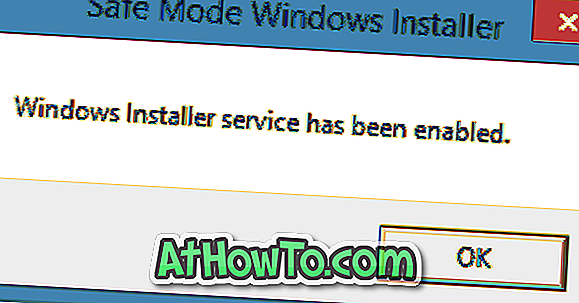
Adım 3: Artık Windows Installer hizmeti gerektiren programı yüklemeyi veya kaldırmayı deneyebilirsiniz. Bu kadar!














